Отчеты в ms access
| Вид материала | Отчет |
- Комплекс лабораторных работ в среде access microsoft Access является настольной субд, 469.78kb.
- «субд access. Основные понятия. Таблицы. Запросы. Формы. Отчёты. Создание базы данных», 129.1kb.
- Учитель информатики моу кадетской школы г. Волжского Волгоградской области, 657.99kb.
- Введение в access, 119.48kb.
- Microsoft Power Point. Структура урок, 307.04kb.
- Лекция 2 Работа с субд ms access, 167.82kb.
- План: Основные сведения, 549.41kb.
- Тема Примечание, 100.66kb.
- Лабораторная работа №12, 35.2kb.
- План введение. Отчеты аудиторов при проверке финансовой отчетности. Отчеты аудитора, 563.39kb.
Создание составных отчетов.
Под составными отчетами в данном случае понимаются отчеты, имеющие сложную структуру: включающие подчиненные отчеты, построенные на базе перекрестных запросов, выводимые на печать в виде нескольких колонок. Последнее уже было описано в этой работе на стр.25.
Рассмотрим применение подчиненных отчетов. На практике их создание необходимо если:
- Главный отчет представляет собой контейнер, в который включаются один или более подчиненных отчетов из несвязанных таблиц. В этом случае главный отчет может вообще не быть связанным с таблицей или запросом и содержать только надписи и вычисляемые элементы. (Рис 2.2)
- Итоговые данные требуется представить в документе в виде отдельной таблицы наряду с детальными данными. В этом случае просто группировкой записей с итоговыми строками не обойтись, нужно ввести подчиненный отчет, который выведет итоговые данные в требуемом виде.
- Необходимо создать группы, которые содержат две и более подгруппы данных.
- Главный отчет может содержать, во-первых, несколько подчиненных отчетов и, во-вторых, два уровня вложенности подчиненных отчетов. И, кроме того, на любом уровне вложенности наряду с подчиненным отчетом можно вставить в главный отчет подчиненную форму.
Основное достоинство подчиненных отчетов состоит в том, что с их помощью можно разместить на странице отчета самую разнообразную информацию в удобном структурированном виде, чего невозможно добиться, если просто создать сложный запрос, включив в него данные из многих таблиц.
Подчиненные отчеты создаются двумя способами:
- с помощью Мастера подчиненной формы\отчета
- путем внедрения уже существующего отчета (формы) в другой отчет (внедряемый при этом становить подчиненным).
Рис 2.2 Подчиненный отчет в режиме Конструктор
Перекрестный отчет
Перекрестный отчет строится на основании перекрестного запроса и содержит итоговые данные. Пример такого отчета приведен на рисунке 2.3.
Рис. 2.3 Перекрестный отчет
Для его создания в режиме Конструктора был создан новый отчет. В качестве источника данных был выбран перекрестный запрос. Надписи, содержащие заголовки столбцов отчета размещены в разделе Верхний колонтитул, а все текстовые поля со значениями – в области данных. В окне Сортировка и группировка была выполнена группировка по полям Раздел одежды. Данный отчет является статическим перекрестным отчетом., число столбцов в нем всегда одинаково, заголовки столбцов постоянны. Существует так же возможность создания и динамического перекрестного отчета. У него в качестве источника данных задается перекрестный запрос, и формирующийся этим запросом набор надписей. Он может иметь разное количество и разные заголовки столбцов, в зависимости от выполнения некоторых условий. Создание динамических отчетов подразумевает программирование.
Выводы
Создания различных отчетов - одна из важнейших функций, которые предоставляют настольные СУБД. Мicrosof Ассеss имеет в наличии очень мощный генератор отчетов, который позволяет создавать их на высоком уровне. Наличие мастеров, генерирующих автоматически или при помощи диалога с пользователем самые разнообразные отчеты, значительно облегчает трудоемкий процесс их создания. В данной работе рассмотрены основные вопросы, касающиеся создания отчетов в Ассеss. Приведено много примеров, доказывающих, что сложные обработки данных в Access можно сделать пользуясь элементарными навыками вычислений и несколькими достаточно простыми правилами работы с элементами управления Конструктора.
Таким образом создание отчетов теперь доступно широкому кругу пользователей.
Приложение 1. Тест по теме «Отчеты в Access»
Выберите один или несколько правильных ответов
- Отчеты в Access создают для:
- ввода данных
- вывода на печать нужной информации
- вывода на экран нужной информации
- выборки информации
- ввода данных
2. Отчеты создаются на основании:
- базовых таблиц
- запросов
- других отчетов
- форм
3. Работа с отчетами выполняется в режимах:
- Предварительный просмотр
- Форма
- Образец
- Конструктор
4. Структура отчетов содержит следующие части:
- верхний и нижний колонтитул
- область данных
- заголовок отчета
- подписи
- При создании отчета не используется
- Мастер отчетов
- Конструктор отчетов
- Мастер диаграмм
- Правильного ответа нет
- Мастер отчетов
- При создании отчета не используется
6. Ниже в табличной форме представлен фрагмент базы данных о результатах тестирования учащихся (используется стобалльная шкала):
| Фамилия | Пол | Математика | Русский язык | Химия | Информатика | Биология |
| Аганян | ж | 82 | 56 | 46 | 32 | 70 |
| Воронин | м | 43 | 62 | 45 | 74 | 23 |
| Григорчук | м | 54 | 74 | 68 | 75 | 83 |
| Роднина | ж | 71 | 63 | 56 | 82 | 79 |
| Сергеенко | ж | 33 | 25 | 74 | 38 | 46 |
| Черепанова | ж | 18 | 92 | 83 | 28 | 61 |
Сколько записей будет содержать отчет, созданный на основе запроса
«Пол=’м’ ИЛИ Химия>Биология»?
1)5
2)2
3)3
4)4
7. Дан фрагмент базы данных
| номер | Фамилия | Имя | Отчество | класс | школа |
| 1 | Иванов | Петр | Олегович | 10 | 135 |
| 2 | Катаев | Сергей | Иванович | 9 | 195 |
| 3 | Беляев | Иван | Петрович | 11 | 45 |
| 4 | Носов | Антон | Павлович | 7 | 4 |
Какую строку будет занимать фамилия ИВАНОВ в отчете, если была проведена сортировка по возрастанию в поле КЛАСС?
1)1
2)2
3)3
4)4
8. Дан фрагмент базы данных
| номер | Фамилия | Имя | Отчество | класс | школа |
| 1 | Иванов | Петр | Олегович | 10 | 135 |
| 2 | Катаев | Сергей | Иванович | 9 | 195 |
| 3 | Беляев | Иван | Петрович | 11 | 45 |
| 4 | Носов | Антон | Павлович | 7 | 4 |
На ее основе создали отчет, содержащий сгруппированные данные по первой букве фамилии. Сколько фамилий будет в первой группе?
1)1
2)2
3)3
4)4
9. В каком режиме можно внести изменения в отчет:
- режим мастера
- режим конструктора
- предварительный просмотр
- в любом
10. В создающемся отчете невозможно:
- выполнять вычисления
- вносить изменения в исходные таблицы
- импортировать рисунок
- изменять размеры областей
11 . Перекрестные отчеты содержат:
- итоговые данные
- перекрестные запросы
- итоговые данные и перекрестные запросы
- правильного ответа нет
12. Отчет, показывающий, какие товары заказаны поставщикам, но еще не получены- это пример
- динамического перекрестного отчета
- статического перекрестного отчета
- перекрестный запрос
- правильного ответа нет
13. Повторение выводимых данных возможно в:
- простых отчетах
- составных отчетах
- перекрестных отчетах
- отчетах любого вида
14. Записи могут фильтроваться в:
- отчетах
- формах
- отчетах и формах
- ни в отчетах, ни в формах
15. В отчете возможно:
- объединение данных из нескольких полей таблицы
- объединение текста и параметров отбора записей
- и объединение данных из нескольких полей таблицы, и объединение текста и параметров отбора записей
- ни объединение данных из нескольких полей таблицы, ни объединение текста и параметров отбора записей
16. В отчете свойство Формат полей с итоговыми суммами имеет значение:
- числовой
- текстовый
- True\False
- Денежный
17. Какой из перечисленных отчетов не будет составным:
- выводимый на печать в несколько колонок
- созданный на основе исходной таблицы
- включающий подчиненные отчеты
- построенный на базе перекрестных запросов
18. Для статического перекрестного запроса характерно:
- неизменяемое число столбцов
- иметь разные заголовки столбцов( в зависимости от условия)
- создается на базе готового запроса
- создается на базе перекрестного запроса
19. Для динамического перекрестного запроса характерно:
- неизменяемое число столбцов
- иметь разные заголовки столбцов( в зависимости от условия)
- создается на базе готового запроса
- создается на базе перекрестного запроса
20. Примером динамического перекрестного отчета является отчет, в котором показывается:
- квартальные обороты клиентов по товарам
- средняя зарплата каждого сотрудника за год
- итоговые данные о зарплате по кварталам
- какие товары заказаны поставщикам, но еще не получены
21. Группировать данные при создании отчетов можно:
- по категориям
- по диапазону значений
- по строчкам
- по столбцам
22. Отчеты невозможно преобразовать в формат:
- doc
- xls
- rtf
- jpg
23. Режим просмотра образца применяется для:
- быстрого просмотра полученной структуры отчета
- задания шаблона отчета
- предварительного просмотра
- правильного ответа нет
24. В отчет можно добавить:
- другой отчет
- нумерацию строк
- рисунок
- разрыв страницы
25. Ниже в табличной форме представлен фрагмент базы данных о результатах тестирования учащихся (используется стобалльная шкала):
| Фамилия | Пол | Математика | Русский язык | Химия | Информатика | Биология |
| Аганян | ж | 82 | 56 | 46 | 32 | 70 |
| Воронин | м | 43 | 62 | 45 | 74 | 23 |
| Григорчук | м | 54 | 74 | 68 | 75 | 83 |
| Роднина | ж | 71 | 63 | 56 | 82 | 79 |
| Сергеенко | ж | 33 | 25 | 74 | 38 | 46 |
| Черепанова | ж | 18 | 92 | 83 | 28 | 61 |
Какая фамилия будет первой, если отсортировать данные четвертого столбца по убыванию?
1)Аганян
2)Сергеенко
3)Григорчук
4) Черепанова
Таблица правильных ответов:
| 1 | 2 | 3 | 4 | 5 | 6 | 7 | 8 | 9 | 10 | 11 | 12 | 13 |
| 2 | 1,2,3,4 | 3 | 1,2,3 | 4 | 4 | 3 | 1 | 2 | 2 | 3 | 1 | 1 |
| 14 | 15 | 16 | 17 | 18 | 19 | 20 | 21 | 22 | 23 | 24 | 25 |
| 3 | 3 | 4 | 2 | 1,3 | 2,4 | 4 | 1,2 | 4 | 1 | 1,2,3,4 | 3 |
Приложение 2 . Задания по теме «Отчеты в Access»
Задание.
Для магазина, торгующего по каталогам:
Создать простой отчет, отображающий результаты обработки информации. Создать сложный отчет на основе ранее созданного запроса.
Выполнение задания.
I Создать простой отчет, содержащий:
- Раздел, код товара, название товара, описание товара, количество на складе, цена ;
Сгруппировать данные разделам; Вид отчета представлен на Рисунке 1
.
рисунок 1
Для создания такого отчета выполнить:
1. Открыть базу данных, для которой создается отчет ;
2. Начать создание отчета в режиме Конструктор:
Выбрать вкладку Отчеты, нажать кнопку[Создать]. Появляется окно Новый отчет, в котором выбрать Конструктор (для самостоятельного создания отчета), указать источник данных - таблицу Товары (выбрать таблицу из раскрывающегося списка с перечнем таблиц и запросов).
3. Установить размеры отчета
- Переместить правую границу окна создания отчета с помощью указателя мыши так, чтобы на верхней линейке было видно число 19 (размер отчета 18 см);
- Выполнить Файл, Параметры страницы:
- При выбранной вкладке Страница установить книжную ориентацию листа и размер А4 (210х297);
- При выбранной вкладке Поля установить размеры левого и правого поля по 10 мм;
- Переместить правую границу области данных отчета до значения 18 на верхней линейке;
4. Добавить в бланк отчета области Заголовок отчета и Примечание отчета:
- Для этого выполнить Вид, Заголовок/Примечание отчета.
5. Переместить из таблицы в Область данных список нужных полей.
- В окне таблицы Товары выделить в комбинации с клавишей Ctrl поля Раздел, код товара, название товара, описание товара, количество на складе, цена и отбуксировать их в Область данных. Можно просмотреть содержимое отчета на данном этапе, выбрав Файл, Предварительный просмотр. В дальнейшем можно использовать эту команду для просмотра содержимого отчета после внесения каких-либо изменений;
- Переместить заголовки столбцов в область Верхний колонтитул для этого:
- Выделить подписи элементов управления (слева) в Области данных, для чего нажать клавишу Shift и выполнить щелчок на каждой подписи (или обвести их слева направо с нажатой левой кнопкой мыши). Выполнить команду Вырезать;
- Активизировать Верхний колонтитул щелчком мыши по заголовку и выполнить команду Вставить. Подписи будут вставлены в область Верхнего колонтитула;
- Расставить заголовки столбцов
- Выполнить редактирование и форматирование заголовков столбцов (в соответствии с Рисунком 1. Форматировать можно отдельный элемент, выделив только его. При форматировании можно использовать пиктограммы панели форматирования на панели инструментов, или команды меню Формат, Выровнять, Формат, Размер, или установить соответствующие свойства для данного элемента.
- Разместить поля в Области данных в ряд под заголовками соответствующих столбцов. Уменьшить размер Области данных мышкой переместив нижнюю границу области вверх. Отформатировать каждое поле в соответствии с Рисунком.1;
6.Определить поля, по которым будет производиться группировка и сортировка данных:
- Выполнить щелчок по пиктограмме Сортировка и группировка панели инструментов или выбрать Вид -> Сортировка и группировка. Открывается окно Сортировка и группировка;
- в столбце Поле/выражение (левый столбец) открыть список полей и выбрать поле Раздел;
- в столбце Порядок сортировки установить порядок сортировки (по возрастанию)
- Выполнить установку свойств в области Свойства группы.
7. Вставить в область Заголовок группы бланка отчета текст "Категория товаров":
- Выделить область Заголовок группы в бланке отчета (щелкнуть на заголовке области);
- Из окна Список полей перетащить поле Раздел в бланк отчета в область Заголовок группы. Поместить указатель с изображением руки с вытянутым указательным пальцем на маркер, расположенный в левом верхнем углу левого поля (подпись) и отбуксировать это поле в левый верхний угол области Заголовка группы. В левом поле набрать текст "Категория товаров" и нажать клавишу Enter.
- форматирование.
8.Вставить текст заголовка отчета и рядом дату создания отчета:
9. Добавить элемент Номер страницы: в левое поле ввести текст "Страница", а в правое =Page. Сохранить отчет.
II Создать сложный отчет, содержащий:
- Информацию по всем заказам с группировкой по клиентам;
- Общую сумму по каждому заказу;
- Общую сумму всех заказов.
- Вид отчета представлен на Рисунке 2.
- В связи с тем, что создаваемый отчет использует информацию из всех трех таблиц базы данных, будем строить отчет на базовом запросе Клиенты Запрос, созданном предварительно.
Рисунок 2
Действия аналогичны действиям, описанным в п. I данной работы при создании простого отчета.
1. Начать создание отчета в режиме Конструктор:
Выбрать вкладку Отчеты, нажать кнопку[Создать]. Появляется окно Новый отчет, в котором выбрать Конструктор (для самостоятельного создания отчета), указать источник данных -запрос Клиенты Запрос.
2. Установить размеры отчета.
3. Добавить в бланк отчета области Заголовок отчета и Примечание отчета.
4. Определить поля, по которым будем группировать и сортировать данные:
- Установить группировку по полю Код клиента ,Код заказа, Название товара. Порядок сортировки по возрастанию.
5. Добавить области Заголовок группы и Примечание группы;
6. Выбрать из окна запроса Клиенты Запрос в Область данных список всех необходимых полей. Перенести заголовки колонок таблицы в Верхний колонтитул. Выполнить размещение и форматирование всех полей в областях Верхний колонтитул и Область данных в соответствии с Рисунком3.
7. Заполнить область Заголовок группы.
9. Заполнить область Примечание группы:
- Разместить поля с формулами под заголовками соответствующих столбцов;
10. Вставить в раздел Заголовок отчета текст заголовка отчета, а рядом дату и время создания отчета, вставить номер страницы. Для вывода даты и времени использовать в формуле функцию Now().
11. Выполнить форматирование полей в соответствии с Рисунком 3. Просмотреть отчет. Сохранить отчет.
Приложение 3. Модель Построенной базы данных
Данная модель является описанием структуры данных. Она содержит информацию о различных деталях реализации - индексах и ключах, типах атрибутов и т.д. Фактически данная модель является диаграммным представлением части программного кода, определяющего схему данных.
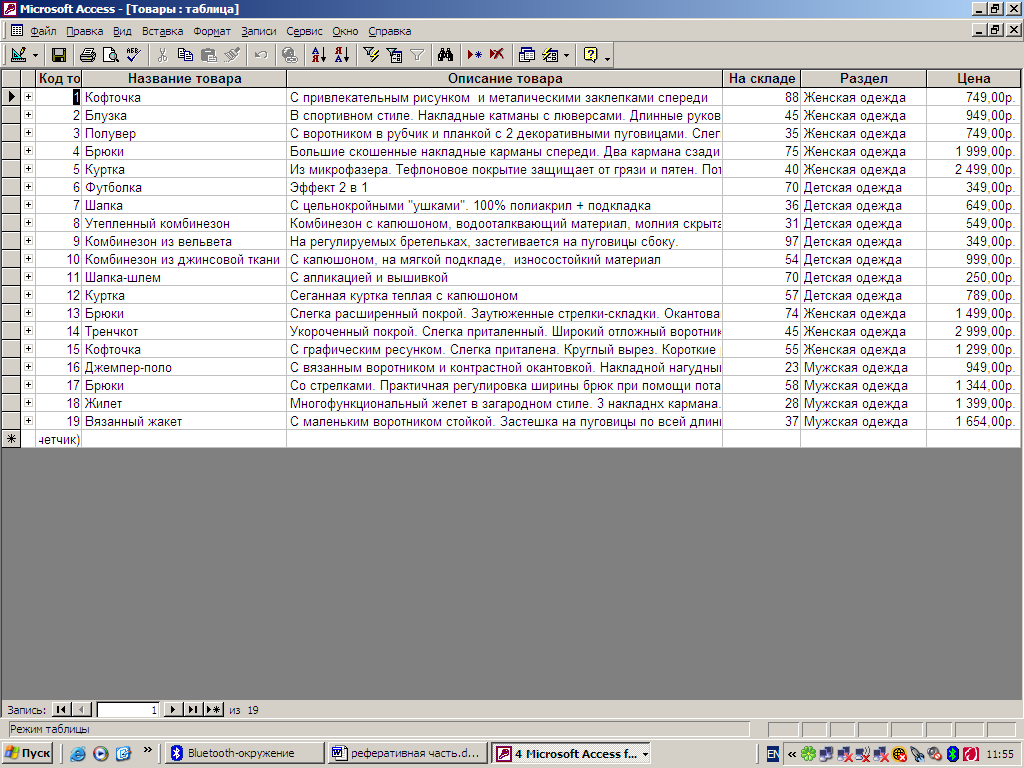
Литература
- Харитонова И.А., Михеева В.Д. Microsoft Access 2002. –СПб.:БХВ-Сантк-Петербург, 2003.-1040с.:ил.
- Левчук Е.А. Технологии организации, хранения и обработки данных. Учебное пособие. – Минск: Вышэйшая школа, 2005
- Пол Мак-Федрис Формы, отчеты и запросы в Microsoft Access 2003.- Вильямс, 2005
- Болотько Л.Л. Работа с базами данных( на примере Microsoft Access 2000)- ЗАО «Бел Хард Групп». Центр обучающих технологий.- Мн., 2003.-108 с
